时间:2016-06-02 16:20:30 作者:yunchun 来源:系统之家 1. 扫描二维码随时看资讯 2. 请使用手机浏览器访问: https://m.xitongzhijia.net/xtjc/20160602/73724.html 手机查看 评论 反馈
自从WinXP系统,微软停止对其更新服务,很多用户都升级了Win7系统。之前在WinXP系统上电脑是有声音的,可以正常运行;但升级到Win7系统后,发现电脑没有声音了,检查一下驱动是正常的,没有问题的,这是怎么回事呢?下面我们就一起去看看如何解决Win7电脑没有声音,驱动正常的问题。
方法/步骤如下:
1、按Win键+R,输入services.msc,打开服务列表。
也可以在我的电脑右键设备管理器里找到服务列表。
点击按名称排序,方便查找。
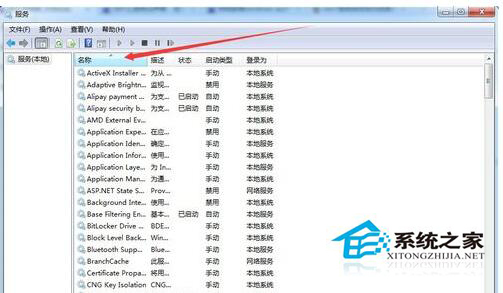
2、往下拉,找到2个服务:
【Windows Audio】
【Windows Audio Endpoint Builder】
将其设置启动类型“自动”,启动状态“已启动”
如果声音正常,那就OK啦。如果无法启动,出现以下情况,继续往下看
错误1068:依赖服务或组无法启动
错误1722:RPC服务器不可用
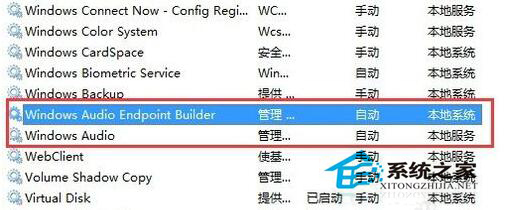
3、首先检查【Plug and Play】和【Power】服务是否已经开启
如果没有,同样设置启动类型“自动”,启动状态“已启动”
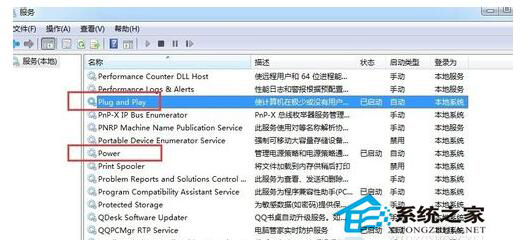
4、然后再检查【Remote Procedure Call (RPC)】和【Multimedia Class Scheduler】服务,如同第三步骤操作。
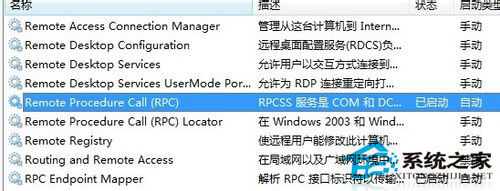
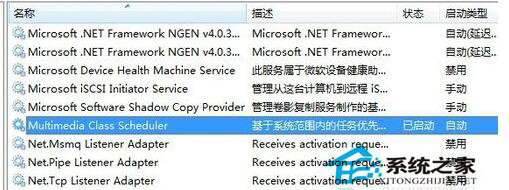
5、做完3、4步骤后再重新开启步骤2的【Windows Audio】和【Windows Audio Endpoint Builder】服务,正常情况下就可以顺利开启并声音正常的了。
6、如果依然无法解决,那么就可以考虑重装系统了!
以上也就是如何解决Win7电脑没有声音,驱动正常问题的全部内容了。如果有遇到此类问题的用户,可以参考上述的方法去解决。电脑没有声音,首先的检查一下是不是硬件问题还是声卡驱动的问题,确定了哪个才好去解决。
发表评论
共0条
评论就这些咯,让大家也知道你的独特见解
立即评论以上留言仅代表用户个人观点,不代表系统之家立场